Explizite Ordner Berechtigungen
Sie können mittels Berechtigungen den Zugriff Unterordner eines Team-Ordners mit Hilfe von "Erlauben" und "Verbieten" Regeln steuern.
Falls Sie über eine Vielzahl von Benutzer verfügen, empfiehlt es sich die Zugriffsrechte über Gruppen zu steuern.
Loggen Sie sich nun mit einen Administratorenbenutzer am Datastore ein.
Ordner auswählen
Navigieren Sie im Datei-Browser zu dem entsprechenden Ordner.
Klicken Sie mit der rechten Maustaste auf den Ordner, beim dem Sie die Berechtigungen ändern möchten, und wählen Sie dann "Berechtigungen" aus.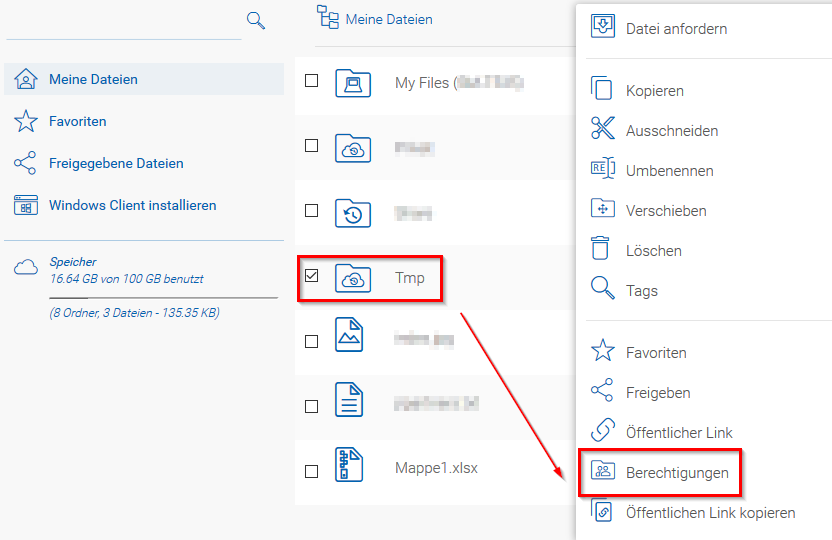
Benutzer hinzufügen
Klicken Sie nun auf Ordnerberechtigungen: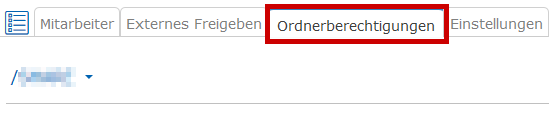
Sie sehen nun eine Liste mit den aktuell gesetzten Berechtigungen.
Ist die Liste leer, haben alle Mitglieder des Team-Ordners vollen Zugriff.
Wichtig:
Sobald Sie hier Berechtigungen erstellen, gelten für diesen Ordner ausschließlich die gesetzten Berechtigungen.
Die Berechtigungen des übergeordneten (Team-) Ordners werden damit außer Kraft gesetzt.
Um Berechtigungen für diesen Ordner zu erstellen, klicken Sie auf das "Hinzufügen" Symbol rechts oben: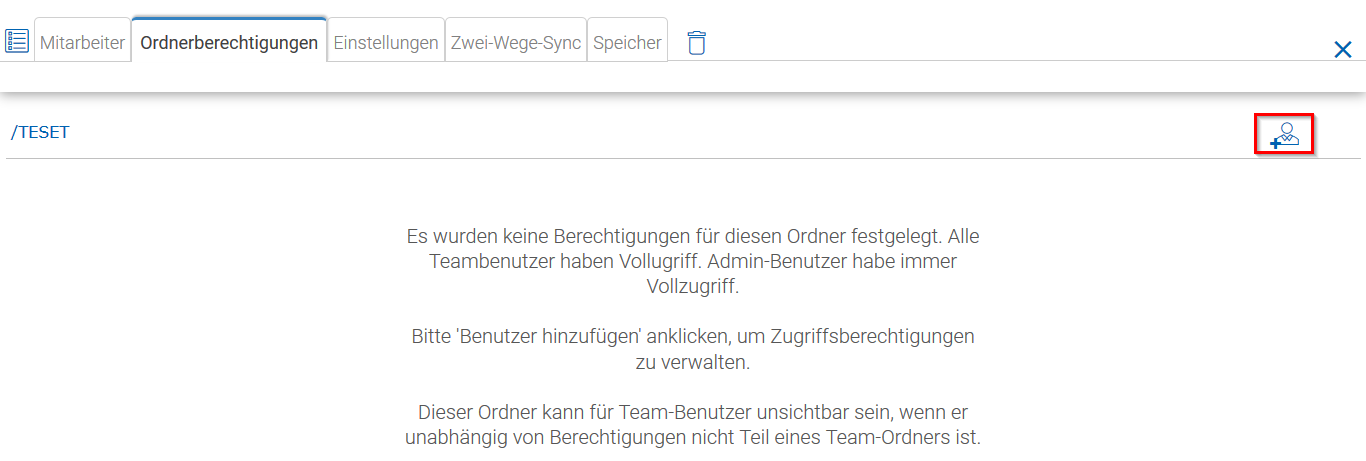
Sie sehen nun eine Liste mit allen Benutzern und Gruppen.
Wählen Sie nun die Benutzer aus, die Sie hinzufügen möchten, und klicken Sie auf "FERTIG".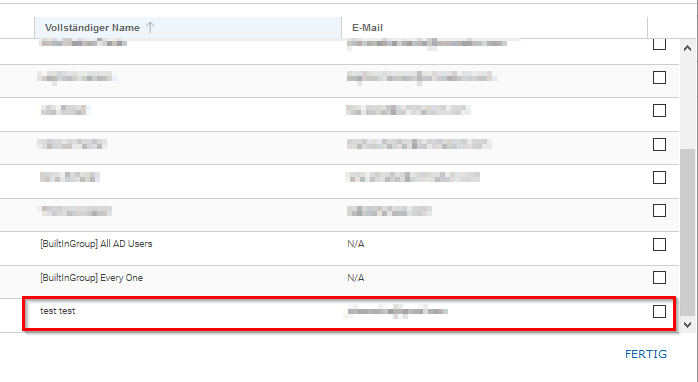
Berechtigungen setzen
Die neu hinzugefügten Benutzer werden nun in der Liste angezeigt. Jetzt haben Sie die Möglichkeit die Zugriffsrechte der Benutzer zu beschneiden,
indem Sie die Häckchen für die entsprechenden Zugriffsrechte entfernen.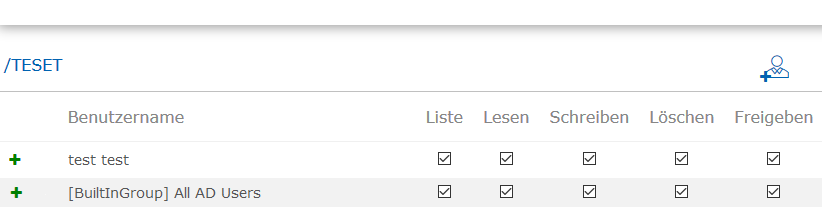
Verlauben / Verbieten
Das "+" Symbol steht für "Erlauben", der Benutzer hat mit den davon definierten Rechten Zugriff auf den Ordner.
Mit Klick auf das "+" Symbol, verwandelt sich die Berechtigung zu "Verbieten", symbolisiert durch das Minus Zeichen.
Damit gelten die gesetzten als Verbot, also man kann hier Lesen-, -Schreiben-, auflisten expilizit verbieten.
Ist zB ein Benutzer in einer Gruppe, die grundsätzlich Schreibrechte hat, erstellt man aber für diesen Benutzer eine explizite "Verbieten"-Regeln, hat die "Verbieten"-Regel Vorrang gegenüber der "Erlauben" Regel.
Änderungen übernehmen
Sobald alle Berechtigungen übernommen wurden, klicken Sie unten rechts auf "Übernehmen".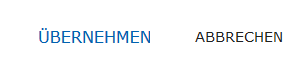
Es erfolgt nun die Abfrage wie Sie die gesetzten Berechtigungen vererben möchten:
(1) - Bereits existierende Berechtigungen (auch in Unterordnern) werden mit den neu gesetzten Berechtigungen überschrieben
(2) - Die neu gesetzten Berechtigungen werden auf alle Unterornder angewandt, sofern in Unterordnern keine zusätzlichen Berechtigungen gibt.
(3) - Bestehende Berechtigungen bleiben vorhanden, Änderungen werden hinzugefügt.
Fertig
Geänderte Berechtigungen sind sofort wirksam.